Introducción
Este documento describe cómo configurar la autenticación de usuarios y la autorización basadas en Radius y TACACS para vEdge y los controladores con ISE.
Prerequisites
Requirements
No hay requisitos específicos para este documento.
Componentes Utilizados
Para la demostración, se utiliza ISE versión 2.6. vEdge-cloud y controladores que ejecutan 19.2.1
La información que contiene este documento se creó a partir de los dispositivos en un ambiente de laboratorio específico. Todos los dispositivos que se utilizan en este documento se pusieron en funcionamiento con una configuración verificada (predeterminada). Si tiene una red en vivo, asegúrese de entender el posible impacto de cualquier comando.
Configurar
El software Viptela proporciona tres nombres de grupos de usuarios fijos: basic, netadmin, y operator. Debe asignar el usuario al menos a un grupo. El usuario TACACS/Radius predeterminado se coloca automáticamente en el grupo básico.
Autenticación de usuario y autorización basadas en Radius para vEdge y controladores
Paso 1. Crear un diccionario Viptela radius para ISE. Para ello, cree un archivo de texto con el contenido:
# -*- text -*-
#
# dictionary.viptela
#
#
# Version: $Id$
#
VENDOR Viptela 41916
BEGIN-VENDOR Viptela
ATTRIBUTE Viptela-Group-Name 1 string
Paso 2. Cargue el diccionario en ISE. Para esto, navegue hasta Política > Elementos de Política > Diccionarios. En la lista de diccionarios, navegue hasta Radius > Radius Vendors y luego haga clic en Import como se muestra.
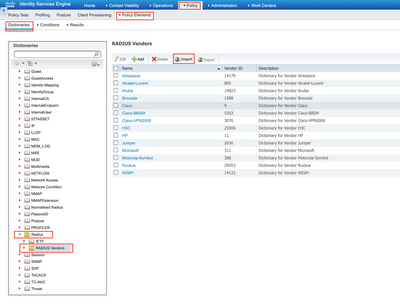
Cargue el archivo creado en el paso 1.
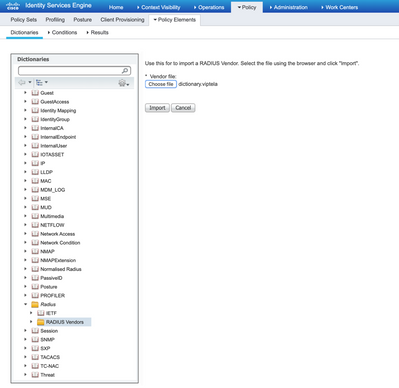
Paso 3. Crear un perfil de autorización. En este paso, el perfil de autorización de Radius asigna, por ejemplo, el nivel de privilegio netadmin a un usuario autenticado. Para esto, navegue hasta Policy > Policy Elements > Authorization Profiles y especifique dos atributos avanzados como se muestra en la imagen.
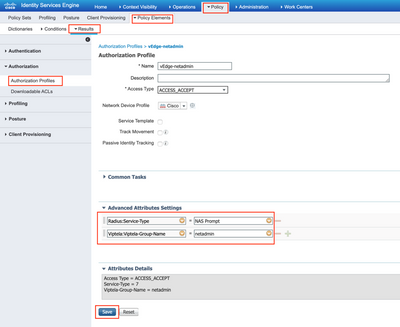
Paso 4. Dependiendo de su configuración real, su conjunto de políticas puede tener un aspecto diferente. Para la demostración de este artículo, se crea la entrada de política llamada Terminal Access como se muestra en la imagen.

Haga clic en > y aparecerá la siguiente pantalla como se muestra en la imagen.
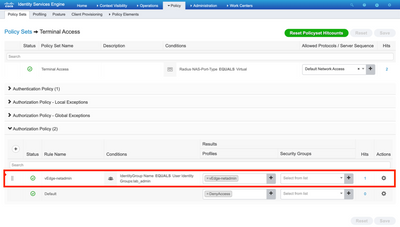
Esta política coincide según el grupo de usuarios lab_admin y asigna un perfil de autorización que se creó en el paso 3.
Paso 5. Defina el NAS (router o controlador vEdge) como se muestra en la imagen.
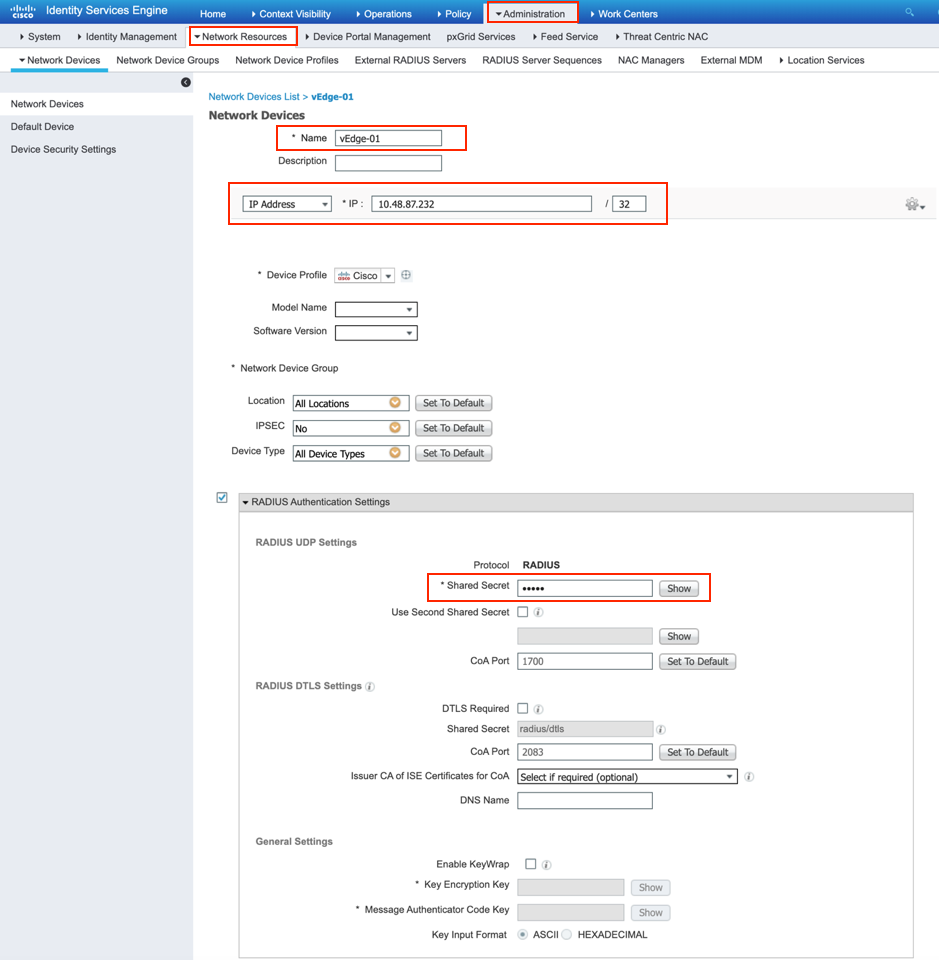
Paso 6. Configure vEdge/Controller.
system
aaa
auth-order radius local
radius
server 10.48.87.210
vpn 512
key cisco
exit
!
!
Paso 7. Verificación. Inicie sesión en vEdge y asegúrese de asignar el grupo netadmin al usuario remoto.
vEdgeCloud1# show users
AUTH
SESSION USER CONTEXT FROM PROTO GROUP LOGIN TIME
---------------------------------------------------------------------------------------
33472 ekhabaro cli 10.149.4.155 ssh netadmin 2020-03-09T18:39:40+00:00
Autenticación y autorización de usuarios basadas en TACACS para vEdge y controladores
Paso 1. Crear un perfil TACACS. En este paso, el perfil TACACS creado se asigna, por ejemplo, el nivel de privilegio netadmin a un usuario autenticado.
- Seleccione Obligatorio en la sección Atributo personalizado para agregar el atributo como:
| Tipo |
Nombre |
Valor |
| Obligatoria |
Viptela-Group-Name |
netadmin |
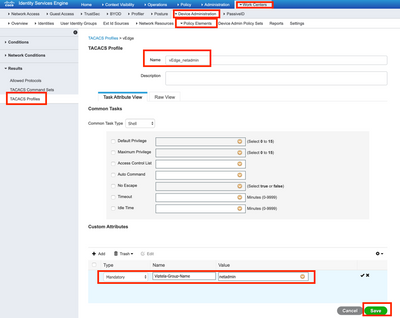
Paso 2. Crear un grupo de dispositivos para SD-WAN.
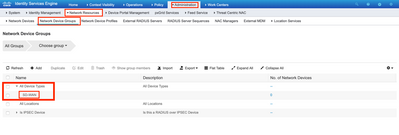
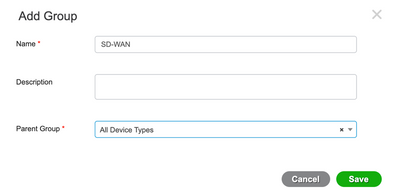
Paso 3. Configure el dispositivo y asígnelo al grupo de dispositivos SD-WAN:
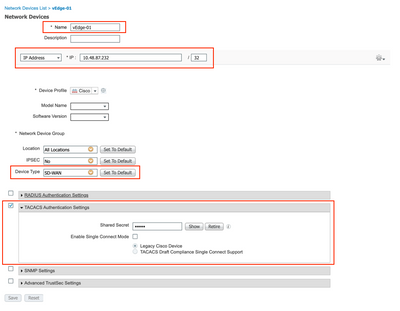
Paso 4. Defina la política de administración de dispositivos.
Dependiendo de su configuración real, su conjunto de políticas puede tener un aspecto diferente. Para la demostración de este documento, se crea la directiva.
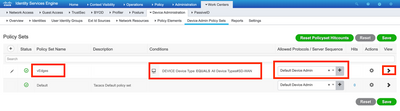
Haga clic en > y aparecerá la siguiente pantalla como se muestra en esta imagen. Esta política coincide en función del tipo de dispositivo denominado SD-WAN y asigna el perfil de shell que se crea en el paso 1.
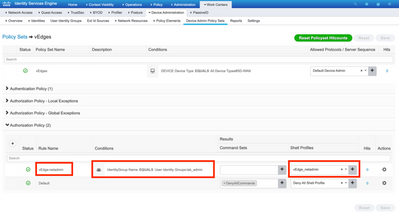
Paso 5. Configuración de vEdge:
system
aaa
auth-order tacacs local
!
tacacs
server 10.48.87.210
vpn 512
key cisco
exit
!
!
Paso 6. Verificación. Inicie sesión en vEdge y asegúrese de que el grupo netadmin esté asignado al usuario remoto:
vEdgeCloud1# show users
AUTH
SESSION USER CONTEXT FROM PROTO GROUP LOGIN TIME
---------------------------------------------------------------------------------------
33472 ekhabaro cli 10.149.4.155 ssh netadmin 2020-03-09T18:39:40+00:00
Paso 5. Configuración de vEdge:
Paso 5. Configuración de vEdge:
Paso 5. Configuración de vEdge:
Información Relacionada

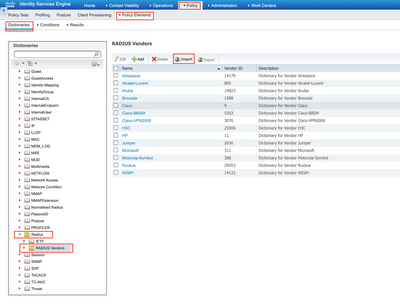
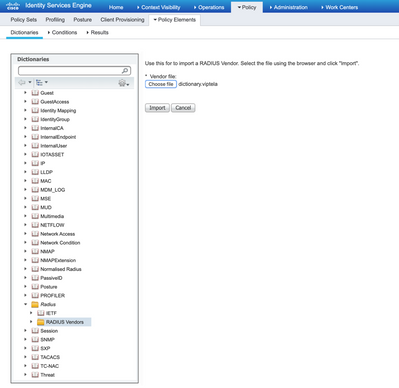
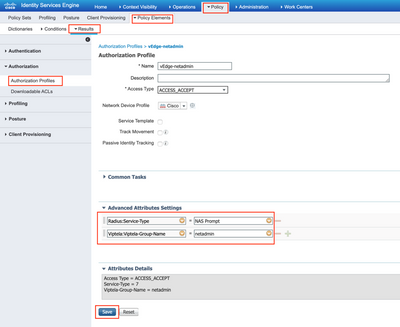

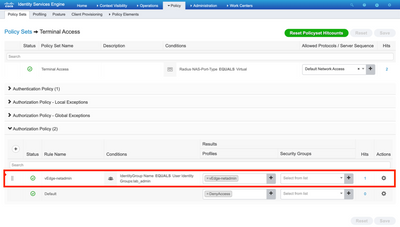
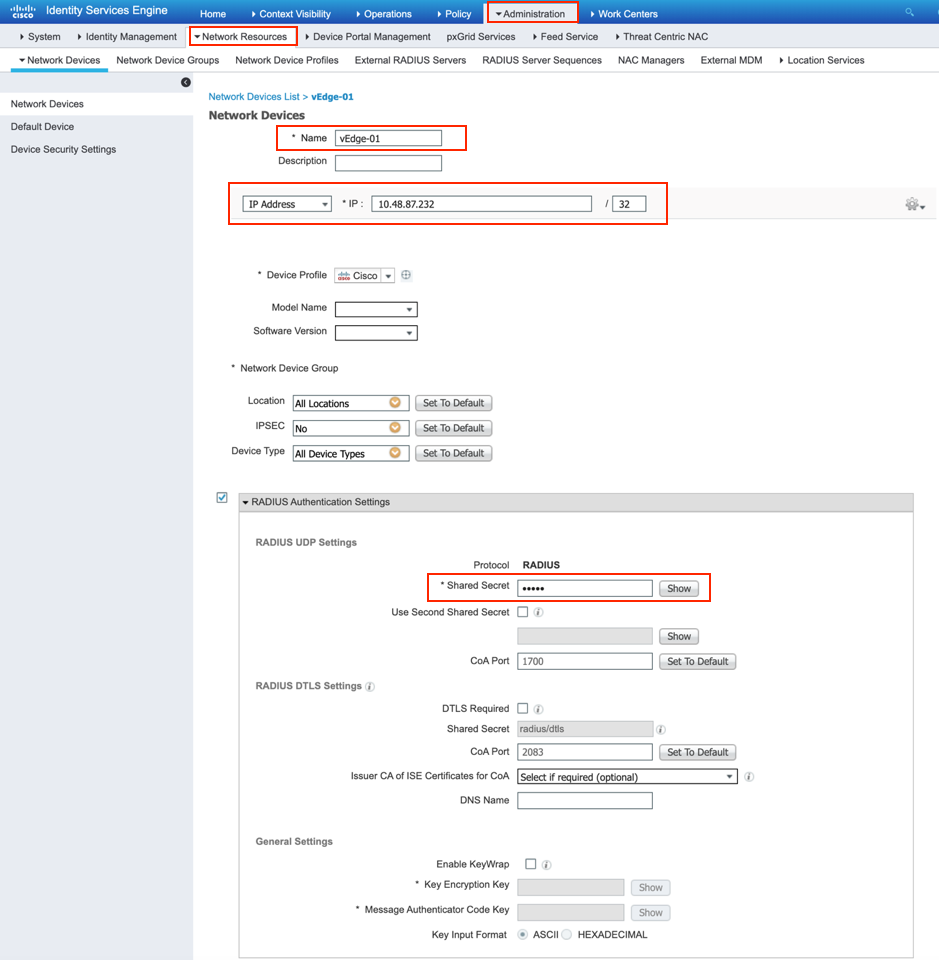
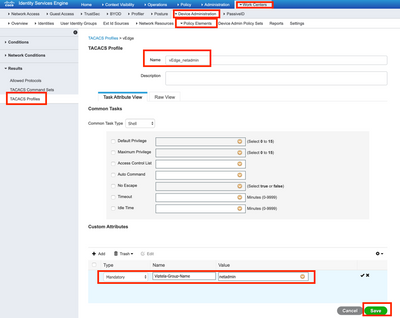
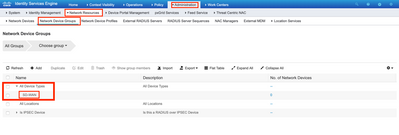
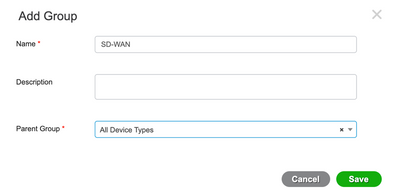
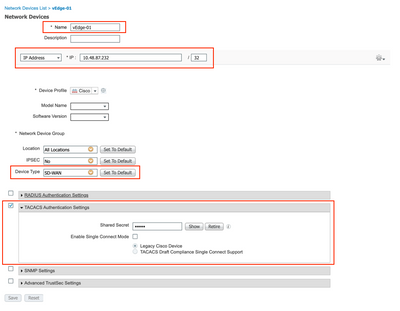
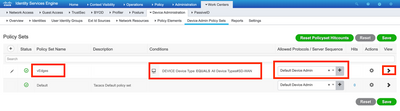
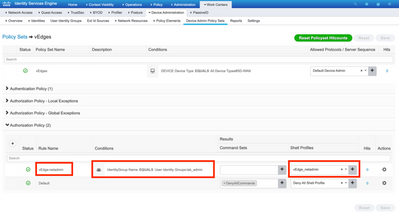
 Comentarios
Comentarios